- Συγγραφέας Jason Gerald [email protected].
- Public 2023-12-16 11:05.
- Τελευταία τροποποίηση 2025-01-23 12:15.
Από προεπιλογή, η Windows Remote Desktop Connection θα αναπαράγει ήχο από τον απομακρυσμένο υπολογιστή στον υπολογιστή που χρησιμοποιείτε για πρόσβαση σε αυτόν. Εάν αυτή η λειτουργία είναι προβληματική, μπορείτε να ελέγξετε τις ρυθμίσεις της ανοίγοντας την Απομακρυσμένη επιφάνεια εργασίας, αποκτώντας πρόσβαση στις σύνθετες ρυθμίσεις και επιλέγοντας την επιλογή "Αναπαραγωγή σε αυτήν τη συσκευή". Μπορείτε να ελέγξετε αυτές τις ρυθμίσεις κατά την πρόσβαση στον υπολογιστή σας από υπολογιστή ή κινητό τηλέφωνο. Ελέγξτε επίσης εάν ο τοπικός υπολογιστής ή το τηλέφωνο είναι σε σίγαση.
Βήμα
Μέθοδος 1 από 2: Χρήση εφαρμογής τηλεφώνου απομακρυσμένης επιφάνειας εργασίας

Βήμα 1. Κάντε λήψη και ανοίξτε την εφαρμογή Microsoft Remote Desktop
Κάντε κλικ στο "Δωρεάν" για λήψη και, στη συνέχεια, κάντε κλικ στο "Άνοιγμα" μετά την ολοκλήρωση της εγκατάστασης.
- Μπορείτε επίσης να κατεβάσετε την Απομακρυσμένη επιφάνεια εργασίας για Android και iOS στα αντίστοιχα καταστήματα εφαρμογών τους.
- Το Android προσφέρει αρκετές εφαρμογές τηλεχειριστηρίου τρίτων, όπως το RemoteToGo. Η εφαρμογή έχει την ίδια λειτουργικότητα με τη Microsoft Remote Desktop, αλλά δεν υποστηρίζεται επίσημα.
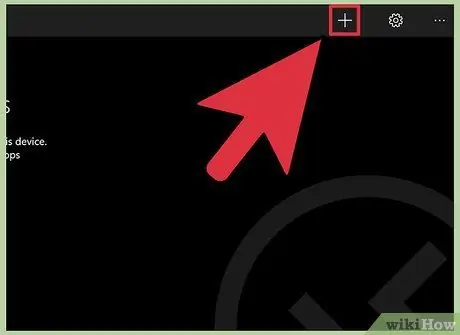
Βήμα 2. Πατήστε το κουμπί "+" στο κάτω μέρος της οθόνης
Θα δείτε τη σελίδα "Προσθήκη επιφάνειας εργασίας".
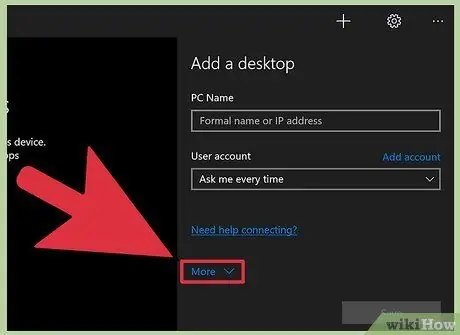
Βήμα 3. Πατήστε το κουμπί "Για προχωρημένους" στο επάνω μέρος της σελίδας
Θα δείτε διάφορες πρόσθετες ρυθμίσεις.
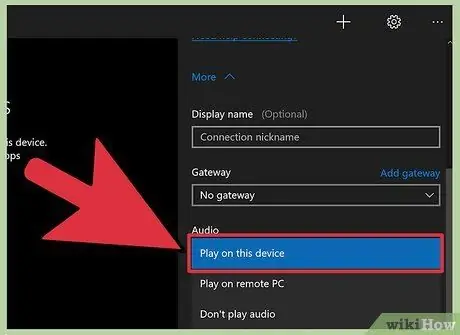
Βήμα 4. Πατήστε το μενού "oundχος" και μετά επιλέξτε "Αναπαραγωγή σε αυτήν τη συσκευή"
Σε αυτό το μενού, μπορείτε επίσης να επιλέξετε να αναπαράγεται ο ήχος στον απομακρυσμένο υπολογιστή ή να μην αναπαράγεται καθόλου ο ήχος.
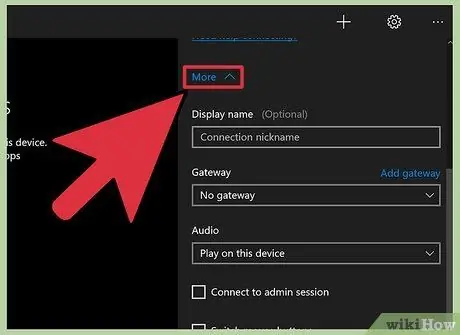
Βήμα 5. Πατήστε το μενού "Γενικά"
Θα μεταφερθείτε σε μια σελίδα με διαπιστευτήρια σύνδεσης.
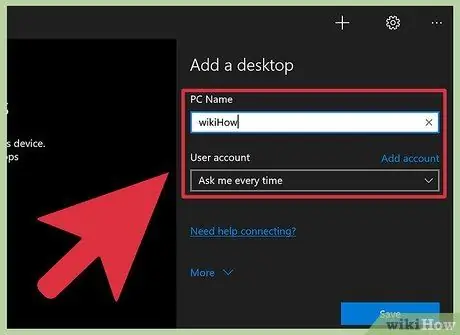
Βήμα 6. Εισαγάγετε τα διαπιστευτήρια του απομακρυσμένου υπολογιστή
Συμπληρώστε το όνομα χρήστη με το όνομα του υπολογιστή ή τη διεύθυνση IP και τον κωδικό πρόσβασης με τον κωδικό πρόσβασης για να συνδεθείτε στον υπολογιστή.
- Ελέγξτε το όνομα του απομακρυσμένου υπολογιστή κάνοντας κλικ στο "Πίνακας ελέγχου> Όλα τα στοιχεία του πίνακα ελέγχου> Σύστημα" στον απομακρυσμένο υπολογιστή, εάν δεν το γνωρίζετε.
- Για να μάθετε τη διεύθυνση IP του υπολογιστή σας, χρησιμοποιήστε την εντολή "ipconfig" στον υπολογιστή σας.
- Πατήστε το εικονίδιο της δισκέτας για να αποθηκεύσετε το προφίλ του απομακρυσμένου υπολογιστή.
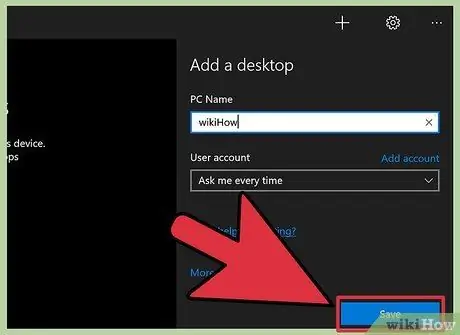
Βήμα 7. Πατήστε το κουμπί "Σύνδεση" στο κάτω μέρος της σελίδας για να ξεκινήσετε τη σύνδεση με τον απομακρυσμένο υπολογιστή
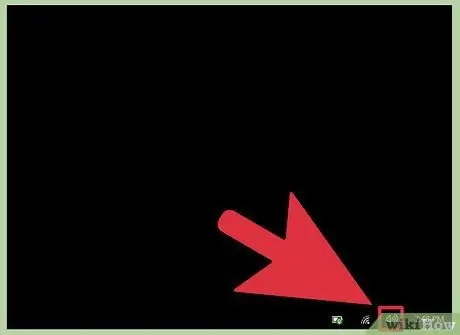
Βήμα 8. Δοκιμάστε τον ήχο στον απομακρυσμένο υπολογιστή
Μόλις εμφανιστεί η απομακρυσμένη επιφάνεια εργασίας του υπολογιστή στον υπολογιστή σας, πατήστε το εικονίδιο του ηχείου στην κάτω δεξιά γωνία της γραμμής εργασιών για να ανοίξετε τα φωνητικά στοιχεία ελέγχου. Ρυθμίστε την ένταση και θα ακούσετε έναν ήχο όταν επιβεβαιώσετε την αλλαγή.
Μέθοδος 2 από 2: Χρήση σύνδεσης απομακρυσμένης επιφάνειας εργασίας
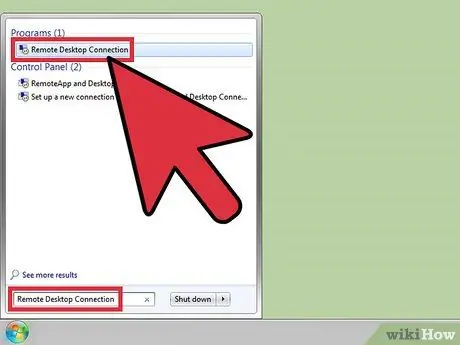
Βήμα 1. Ξεκινήστε το πρόγραμμα -πελάτη απομακρυσμένης επιφάνειας εργασίας
Πατήστε Win και, στη συνέχεια, εισαγάγετε "Σύνδεση απομακρυσμένης επιφάνειας εργασίας" στη γραμμή αναζήτησης. Κάντε κλικ στο αποτέλεσμα αναζήτησης για να ανοίξετε την Απομακρυσμένη επιφάνεια εργασίας.
Η Microsoft υποστηρίζει επίσης έναν υπολογιστή -πελάτη για Mac με την ίδια λειτουργικότητα
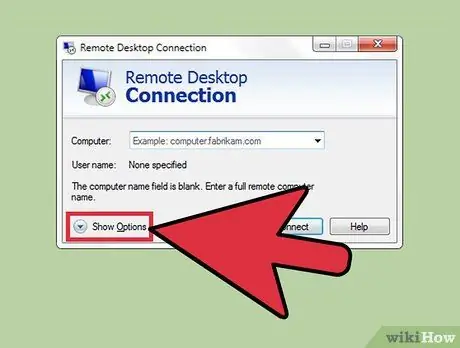
Βήμα 2. Κάντε κλικ στο κουμπί "Επιλογές" στο κάτω μέρος του παραθύρου
Το παράθυρο θα επεκταθεί και θα εμφανίσει πολλές καρτέλες.
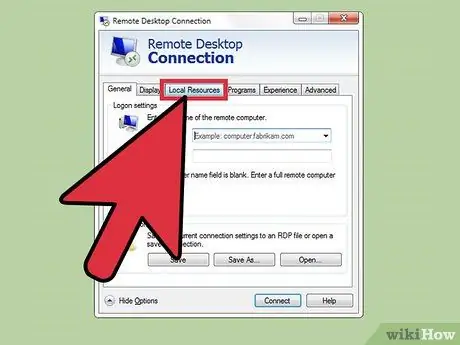
Βήμα 3. Κάντε κλικ στην καρτέλα "Τοπικοί πόροι" στα δεξιά της καρτέλας "Γενικά"
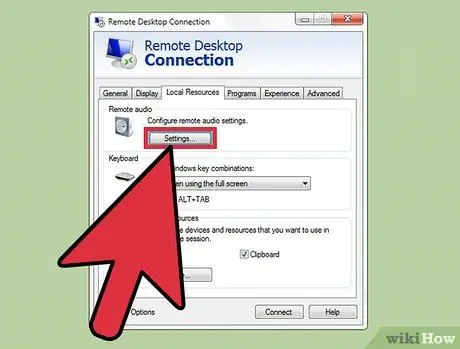
Βήμα 4. Κάντε κλικ στην επιλογή "Ρυθμίσεις" στην κεφαλίδα του Απομακρυσμένου ήχου
Θα δείτε ένα αναδυόμενο παράθυρο με επιλογές ήχου.
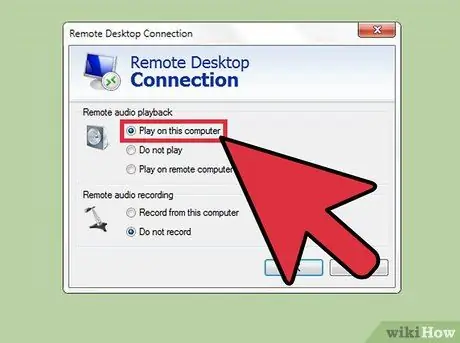
Βήμα 5. Κάντε κλικ στην επιλογή "Αναπαραγωγή σε αυτόν τον υπολογιστή"
Σε αυτό το μενού, μπορείτε επίσης να επιλέξετε να αναπαράγεται ο ήχος στον απομακρυσμένο υπολογιστή ή να μην αναπαράγεται καθόλου ο ήχος.
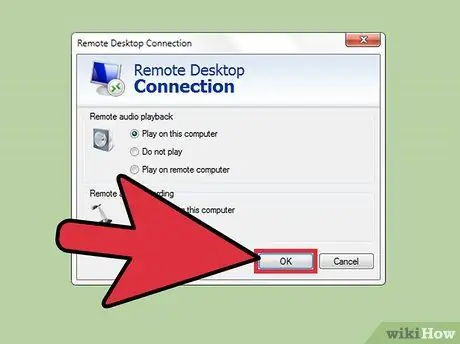
Βήμα 6. Κάντε κλικ στο "OK" για να αποθηκεύσετε τις ρυθμίσεις
Το αναδυόμενο παράθυρο θα κλείσει.
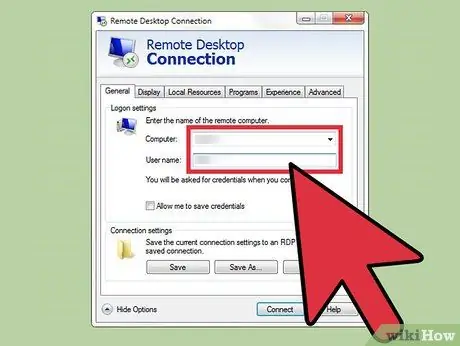
Βήμα 7. Εισαγάγετε τα διαπιστευτήρια του απομακρυσμένου υπολογιστή
Συμπληρώστε το όνομα χρήστη με το όνομα του υπολογιστή ή τη διεύθυνση IP και τον κωδικό πρόσβασης με τον κωδικό πρόσβασης για να συνδεθείτε στον υπολογιστή.
- Ελέγξτε το όνομα του απομακρυσμένου υπολογιστή κάνοντας κλικ στο "Πίνακας ελέγχου> Όλα τα στοιχεία του πίνακα ελέγχου> Σύστημα" στον απομακρυσμένο υπολογιστή, εάν δεν το γνωρίζετε.
- Για να μάθετε τη διεύθυνση IP του υπολογιστή σας, χρησιμοποιήστε την εντολή "ipconfig" στον υπολογιστή σας.
- Μπορείτε να κάνετε κλικ στο κουμπί "Αποθήκευση" στην κάτω αριστερή γωνία του παραθύρου για να αποθηκεύσετε το απομακρυσμένο προφίλ του υπολογιστή.
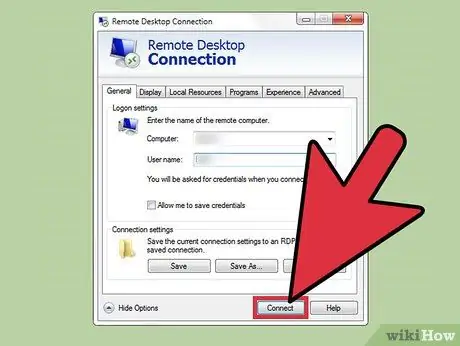
Βήμα 8. Κάντε κλικ στο κουμπί "Σύνδεση" στην κάτω δεξιά γωνία του παραθύρου για να ξεκινήσετε μια σύνδεση με τον απομακρυσμένο υπολογιστή
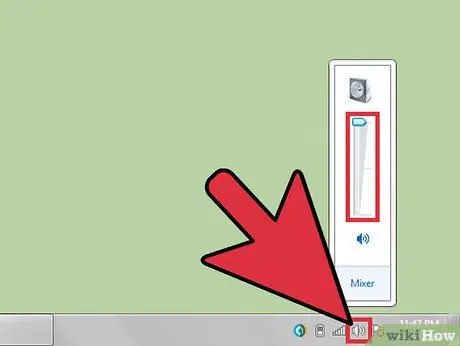
Βήμα 9. Δοκιμάστε τον ήχο στον απομακρυσμένο υπολογιστή
Μόλις εμφανιστεί η απομακρυσμένη επιφάνεια εργασίας του υπολογιστή στον υπολογιστή σας, πατήστε το εικονίδιο του ηχείου στην κάτω δεξιά γωνία της γραμμής εργασιών για να ανοίξετε τα φωνητικά στοιχεία ελέγχου. Ρυθμίστε την ένταση και θα ακούσετε έναν ήχο όταν επιβεβαιώσετε την αλλαγή.
Συμβουλές
- Μην ξεχάσετε να ελέγξετε αν ο ήχος στον υπολογιστή/τηλέφωνο που χρησιμοποιείτε έχει τεθεί σε σίγαση. Κάντε κλικ στο εικονίδιο του μεγαφώνου στην κάτω δεξιά γωνία της γραμμής εργασιών ή πατήστε τα πλήκτρα έντασης εάν βρίσκεστε σε τηλέφωνο. Μετά από αυτό, ελέγξτε τον ήχο στον απομακρυσμένο υπολογιστή με τα ίδια βήματα. Εάν ο ήχος σε μία από τις συσκευές είναι σε σίγαση, δεν μπορείτε να ακούσετε τον ήχο.
- Εάν η απομακρυσμένη ή τοπική συσκευή χρησιμοποιεί ειδική/εξωτερική κάρτα ήχου, ενδέχεται να διαθέτει ξεχωριστά χειριστήρια έντασης. Ελέγξτε την ενότητα "Ελεγκτές ήχου" στη Διαχείριση συσκευών για να δείτε ποια κάρτα ήχου είναι ενεργή.






